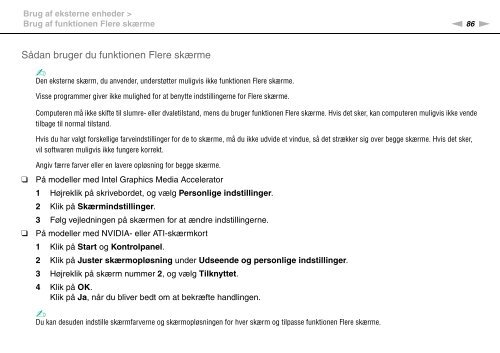Sony VGN-CS31SR - VGN-CS31SR Mode d'emploi Danois
Sony VGN-CS31SR - VGN-CS31SR Mode d'emploi Danois
Sony VGN-CS31SR - VGN-CS31SR Mode d'emploi Danois
Create successful ePaper yourself
Turn your PDF publications into a flip-book with our unique Google optimized e-Paper software.
Brug af eksterne enheder ><br />
Brug af funktionen Flere skærme<br />
n 86<br />
N<br />
Sådan bruger du funktionen Flere skærme<br />
✍<br />
Den eksterne skærm, du anvender, understøtter muligvis ikke funktionen Flere skærme.<br />
Visse programmer giver ikke mulighed for at benytte indstillingerne for Flere skærme.<br />
Computeren må ikke skifte til slumre- eller dvaletilstand, mens du bruger funktionen Flere skærme. Hvis det sker, kan computeren muligvis ikke vende<br />
tilbage til normal tilstand.<br />
Hvis du har valgt forskellige farveindstillinger for de to skærme, må du ikke udvide et vindue, så det strækker sig over begge skærme. Hvis det sker,<br />
vil softwaren muligvis ikke fungere korrekt.<br />
❑<br />
❑<br />
Angiv færre farver eller en lavere opløsning for begge skærme.<br />
På modeller med Intel Graphics Media Accelerator<br />
1 Højreklik på skrivebordet, og vælg Personlige indstillinger.<br />
2 Klik på Skærmindstillinger.<br />
3 Følg vejledningen på skærmen for at ændre indstillingerne.<br />
På modeller med NVIDIA- eller ATI-skærmkort<br />
1 Klik på Start og Kontrolpanel.<br />
2 Klik på Juster skærmopløsning under Udseende og personlige indstillinger.<br />
3 Højreklik på skærm nummer 2, og vælg Tilknyttet.<br />
4 Klik på OK.<br />
Klik på Ja, når du bliver bedt om at bekræfte handlingen.<br />
✍<br />
Du kan desuden indstille skærmfarverne og skærmopløsningen for hver skærm og tilpasse funktionen Flere skærme.